رفع کندی پیشخوان وردپرس
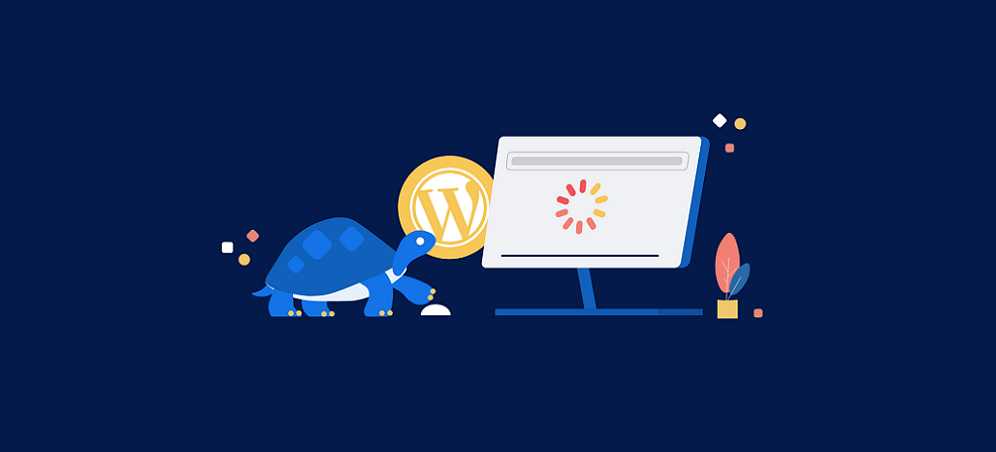
پیشخوان وردپرس چیست؟
پیشخوان وردپرس (WordPress Dashboard) به عنوان محیط کاربری اصلی برای مدیریت یک طراحی سایت وردپرسی استفاده میشود. با ورود به پیشخوان، شما میتوانید تمامی قابلیتها و ابزارهای موجود در وردپرس را مدیریت کنید. اما گاهی سرعت کار با آن کند می شود و لازم است که جهت رفع کندی پیشخوان وردپرس اقداماتی صورت گیرد.
پیشخوان وردپرس شامل منوی کناری و پنل کنترل اصلی است که شما را قادر میسازد تا محتوای وبسایت خود را ایجاد، ویرایش، منتشر و مدیریت کنید. همچنین، شما میتوانید پوستههای وردپرس را تغییر دهید، افزونههای مورد نیاز خود را نصب کنید و بسیاری از تنظیمات مربوط به سئو سایت و امنیت وبسایت خود را انجام دهید.
قابلیت های پیشخوان وردپرس:
قبل از صحبت در موردرفع کندی پیشخوان وردپرس با قابلیت های آن آشنا می شویم. پیشخوان وردپرس قابلیت های زیادی برای مدیریت وبسایت شما فراهم می کند. به عنوان مثال:
- افزودن، ویرایش و حذف نوشتهها، صفحات، دسته بندیها و برچسبها.
- افزودن و ویرایش تصاویر، ویدئوها و فایلهای دیگر به سایت.
- تغییر پوسته وب سایت.
- نصب و فعال کردن افزونههای مختلف مانند افزونههای فرم ساز، افزونههای سئو، افزونههای امنیتی و ...
- مدیریت کاربران و ایجاد نقشهای مختلف برای آنها.
- مدیریت تنظیمات مربوط به سئو و بهینه سازی سایت و ...
- مدیریت پوستهها و تنظیمات مربوط به آنها.
- پشتیبان گیری و بازگرداندن سایت.
- مدیریت نظرات بازدیدکنندگان و ...
- مدیریت دسترسیهای کاربران به بخشهای مختلف سایت.
و همچنین ابزارهای دیگری نیز در پیشخوان وردپرس وجود دارد که به شما کمک میکند تا وب سایت خود را به بهترین شکل مدیریت کنید.
چه عواملی باعث کندی سرعت پیشخوان وردپرس می شود
چندین عامل میتواند باعث کندی سرعت پیشخوان وردپرس شود، به عنوان مثال:
- استفاده از پوستههای غیربهینه و سنگین.
- نصب و فعالسازی افزونههای زیاد و غیرضروری.
- استفاده از تصاویر بزرگ و بدون فشردهسازی در محتوای وب سایت.
- پر شدن حافظه سرور به دلیل بار زیادی روی پروسسور.
- استفاده از کدهای پیچیده و بهینه سازی نشده در قالبها و افزونهها.
- اجرای کدهای ناسازگار با نسخه جدید وردپرس و پلاگینهای انتخابی.
برای رفع کندی پیشخوان وردپرس چه اقداماتی می توان انجام داد؟
- انتخاب پوسته بهینه و کم حجم.
- حذف افزونههای غیرضروری و جایگزین آنها با افزونههای بهینه و کم حجم.
- استفاده از تصاویر با مقدار کم حجم و فشردهسازی مناسب آنها.
- استفاده از سرویسهای شبکهسازی مانند CDN برای کاهش بار سرور و سرعت لود صفحات.
- بهروزرسانی وردپرس، پوستهها و افزونهها به نسخه جدید و بازبینی و بهینهسازی کدها در صورت نیاز.
- چه راهکاری برای رفع مشکل کند بودن سرعت سایت وردپرسی لازم است؟
[caption id="attachment_4201" align="aligncenter" width="800"]
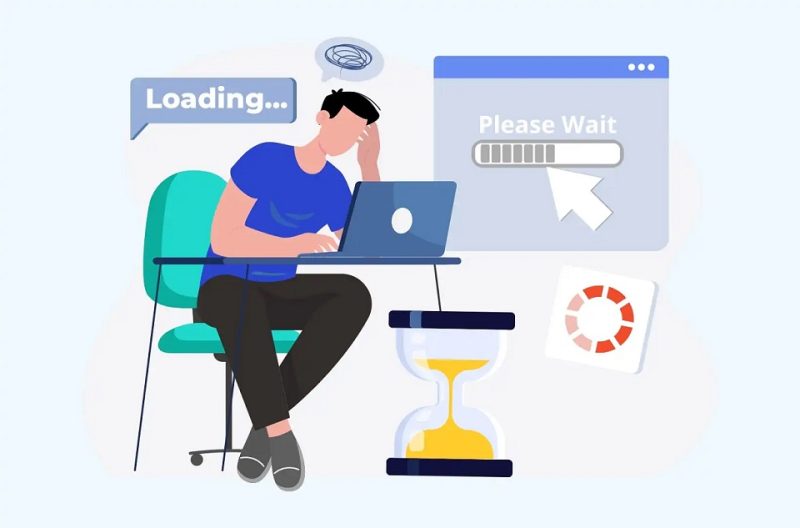
رفع کندی پیشخوان وردپرس[/caption]
علاوه بر موارد گفته شده برای رفع مشکل کندی سرعت پیشخوان می توانید از راهکارهای زیر استفاده کنید:
در این قسمت به برخی از راهکارها برای برطرف کردن مشکل کندی سرعت پیشخوان وردپرس اشاره شده است.
بهینهسازی تصاویر:
تصاویر با حجم بالا ممکن است باعث کاهش سرعت لود سایت شوند. برای رفع این مشکل، می توانید از فرمت های کم حجمتری مانند JPEG استفاده کنید و از ابزارهای فشردهسازی تصاویر مانند WP Smush استفاده کنید.
استفاده از پوسته بهینه:
انتخاب پوسته مناسب و بهینه باعث کاهش حجم کد و بالا رفتن سرعت سایت و رفع کندی پیشخوان وردپرس میشود.
رفع کندی پیشخوان وردپرس بعد از فعالسازی ووکامرس
رفع کندی پیشخوان وردپرس بعد از نصب افزونه ووکامرس نیز از موارد مهم ایجاد کندی سرعت است. جهت حل این اشکال ، در پیشخوان وردپرس به ووکامرس و قسمت پیکربندی بروید. در این قسمت از طریق تب پیشرفته وارد woocommerce.com شده و در انتها گزینه عبارت رهگیری را فعال کنید را غیر فعال نمایید. علاوه بر این اگر گزینه نمایش پیشنهادات ووکامرس نیز فعال بود آن را هم غیر فعال نمایید.
بیشتر بخوانید
بهروزرسانی وردپرس و افزونهها:
بهروزرسانی نسخه جدید وردپرس و افزونههای استفاده شده، باعث بهبود عملکرد سایت و کاهش مشکلات احتمالی میشود.
حذف افزونههای غیرضروری:
حذف افزونههایی که هیچ نیازی به آنها ندارید، باعث کاهش حجم کل سایت و بالارفتن سرعت سایت میشود.
استفاده از شبکهسازی محتوا:
این روش باعث کاهش بار سرور و بالارفتن سرعت لود صفحات میشود. یکی از معروف ترین شبکهسازیها Cloudflare است.
بهینه سازی کد:
بهینهسازی کدهای CSS، HTML و JavaScript مانند فشردهسازی، کاهش فایلهای اضافی و بازبینی کدها، باعث کاهش حجم کد و بالارفتن سرعت سایت میشود.
استفاده از پلاگینهای کش:
استفاده از پلاگینهای کش مانند W3 Total Cache یا WP Super Cache باعث کاهش تعداد درخواستهای سایت و بالا رفتن سرعت سایت و همچنین رفع کندی پیشخوان وردپرس میشود.
افزونه های کند کننده سرعت را شناسایی نمایید:
یکی از مواردی که بر روی سرعت مدیریت سایت های وردپرس تاثیر منفی دارد؛ اختلال در عملکرد یکی از افزونه ها است. از افزونه های Query Monitor برای مانیتور افزون های نصب و فعال وردپرس استفاده می شود. همانطور که می دانید زمانیکه وردپرس به صورت خام نصب شده باشد سرعت لود بالایی دارد اما، با نصب افزونه های متعدد سرعت لود آن کاهش خواهد یافت و ممکن است این موضوع برای شما خسته کننده باشد. بنابراین راهکار مناسب برای جلوگیری از چنین مشکلی استفاده از کدهای آماده است یا اینکه می توانید از برنامه نویسان شرکت زرکیا در این زمینه راهنمایی کسب کنید.
[caption id="attachment_4202" align="aligncenter" width="970"]
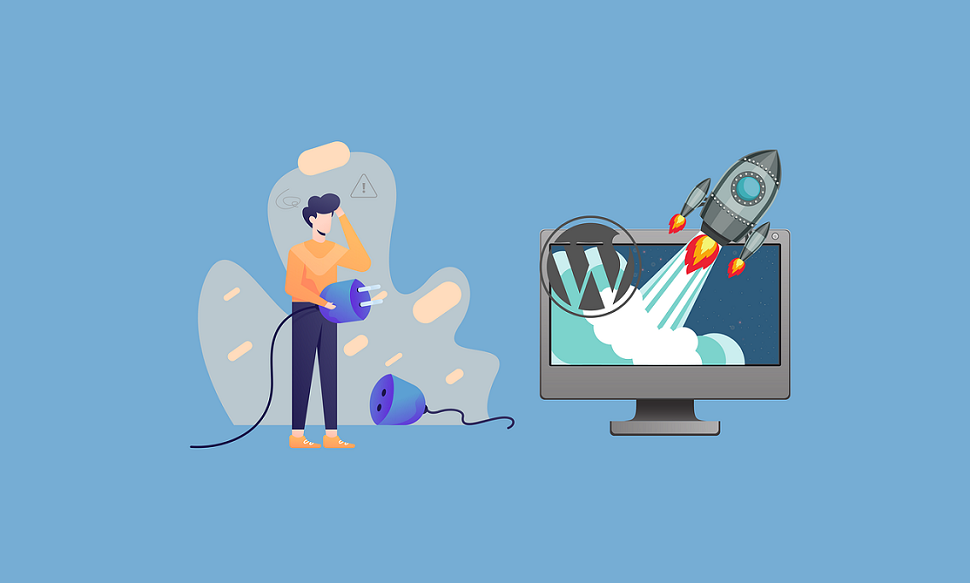
رفع کندی پیشخوان وردپرس[/caption]
پاکسازی دیتابیس:
همانطور که می دانید پایگاه داده وردپرس با گذشت زمان از اطلاعات غیرضروری پر خواهد شد، و این اتفاق بیشتر برای فروشگاه های ووکامرس رخ می دهد؛ به دلیل اینکه اطلاعات منقضی شدهی زیادی در پایگاه داده انباشته می شود؛ و افزوده شدن این اطلاعات موجب کند شدن سرعت سایت می شود. بنابراین راه حل این مشکل پاک کردن اطلاعات اضافه و غیرضروری در بازه های زمانی مشخص است که می تواند از کند شدن سرعت مدیریت سایت وردپرس جلوگیری کند.
استفاده از سرور قدرتمند و مناسب:
استفاده از سرور با منابع کافی و بالاترین کیفیت عملکرد، باعث بهبود سرعت سایت شما میشود.
ابزارک های غیر ضروری را غیرفعال نمایید.
داشبرد وردپرس به صورت پیش فرض تعداد زیادی ویجت فعال دارد که احتمالا برای همیشه بدون کاربرد باشند. به عنوان مثال ویجت اخبار و رویدادهای موجود در داشبرد حتی اگر مورد استفاده شما قرار گیرند؛ اطلاعات مورد نیاز را از سرورهای دیگر دریافت می کنند که موجب کند شدن سرعت داشبرد وردپرس می شود.
برای غیر فعالسازی ابزارک ها می توان از افزونۀ widget disable استفاده نمود.
توجه داشته باشید جهت غیر فعالسازی افزونه ها ابتدا از منوی موجود در سمت راست صفحه >> disable widget>> sidebar widgets>> تغییرات مورد نظر را وارد نموده و در نهایت >> ذخیره تغییرات را انتخاب نمایید. 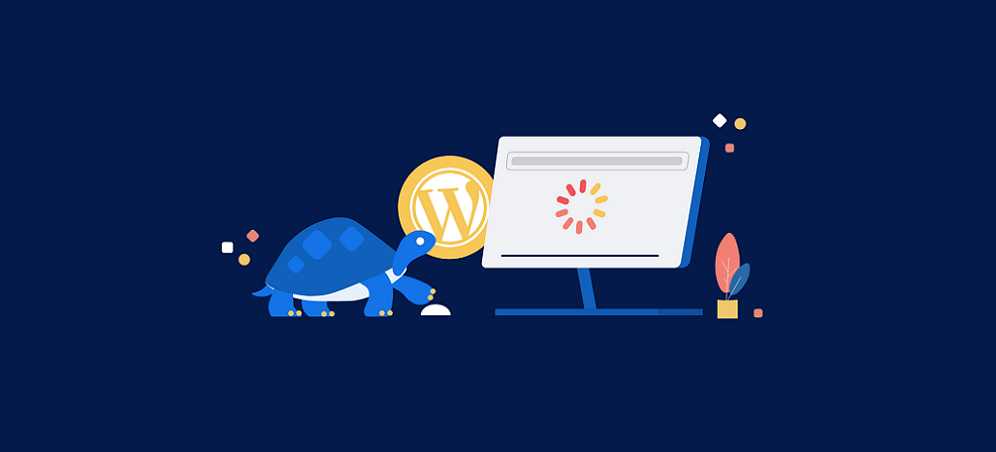
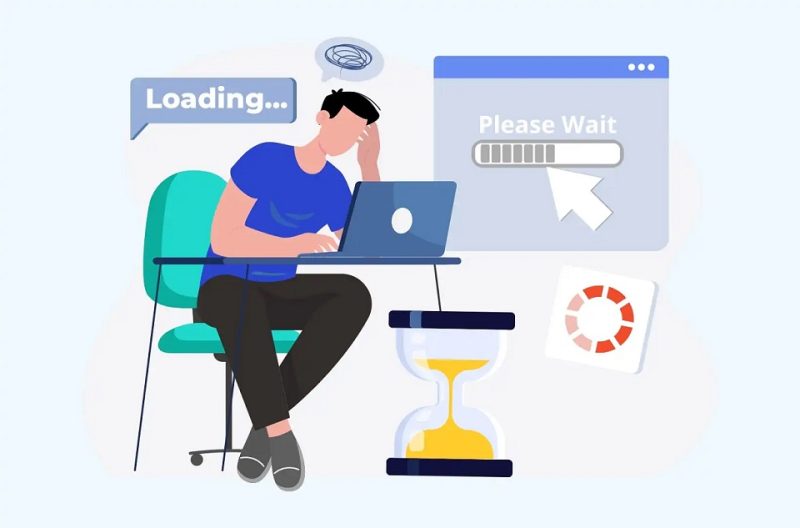 رفع کندی پیشخوان وردپرس[/caption]
رفع کندی پیشخوان وردپرس[/caption]
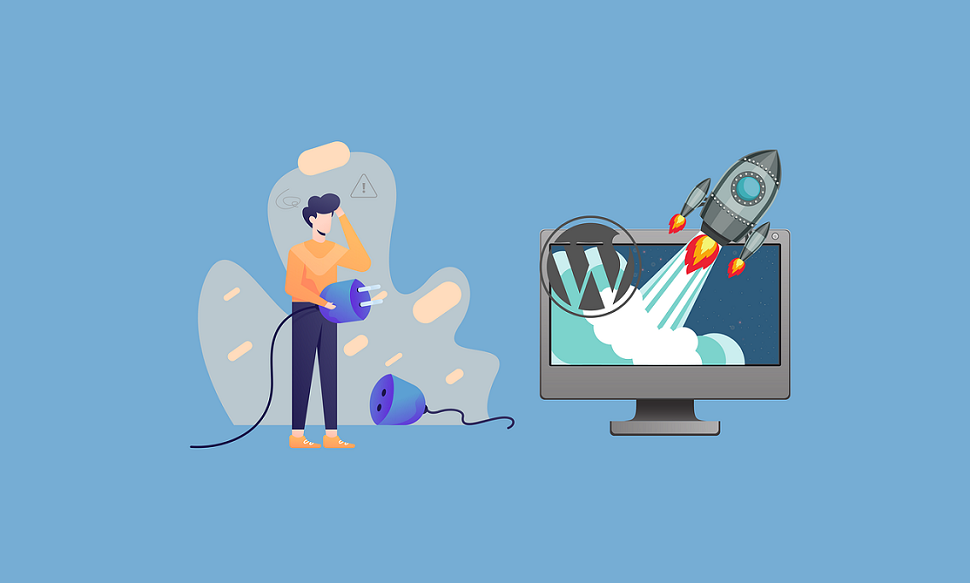 رفع کندی پیشخوان وردپرس[/caption]
رفع کندی پیشخوان وردپرس[/caption]